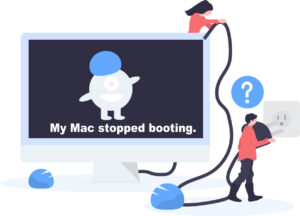目 次
2024年最新版はこちら ⇓
SMCリセットとNVRAMリセットはMacを使用しているとよく耳にする言葉です。
両方共Macの調子が悪い時に使用するトラブルシューティングです。
SMCリセットとPRAMリセットはどんな仕組みで、どういった場面で使用するのかを簡単に解りやすく説明いたします。
Macの起動プロセスは朝起きと同じ

SMCリセットとNVRAMリセットの前に、Macが起動するプロセスを簡単に説明いたします。
まず、電源をオンにするとセルフテストを行なうPOST(Power-On Self Test)が始まります。
ハードウェアの初期化や動作確認、RAM (Random Access Memory) の検出などを行います。
RAMに損傷があればビープ音がなって黒い画面で停止します。
また、RAMとOSの間に問題がある場合はグレー画面で停止します。マークはもっと後なので、当然のことですが出てきません。
Late 2016 以前のMacは「ジャーン」という起動音(チャイム音)がしていましたが、現在のモデルはMacBook Airを除いて無音です・・・クールになってしまいました。
ハードウェアに問題がなければEFI(Extensible Firmware Interface)ブートが始まります。boot.efiの実行です。
場所も確認しておきましょう。
/システム/ライブラリ/CoreServices/boot.efi
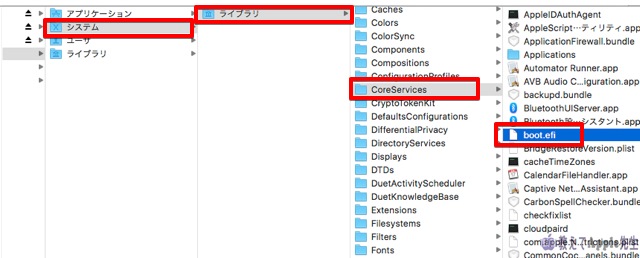
ありましたね!
EFIはロジックボードのROMに存在するソフトで、ファームウエアとなっていますが、正確にはファームウェアとOSをつなぐソフトウェアの役目を担っています。
このEFIによってOSの起動を促します。Windowsで言えばBIOSのようなものです・・・って、ますますややっこしいですかねww
ここで、ようやくのロゴマークが登場してくるわけです。
ロゴマークの下で進捗バーが動き出しますが、裏ではkernel_taskが起動処理を行っているのです。
簡単にいえば、メモリを割当てたりやCPUの管理、いろんなデバイスの管理やプログラムの起動などのプロセスを行います。
このプロセスは起動後もCPUに働きかけています。
launchdもkernel_taskに制御され起動しはじめます。
動作が重くなったり、一時的にフリーズする状態はこのkernel_taskがCPUに高負荷状態にしているため起こる状態です。
場所確認しときましょか!
/システム/ライブラリ/Caches/com.apple.kext.caches/
LaunchDaemonsによりログインウィンドウが表示され、LaunchAgentsでログインします。
場所確認ですが
/システム/ライブラリ/LaunchDaemons/
/システム/ライブラリ/LaunchAgents/
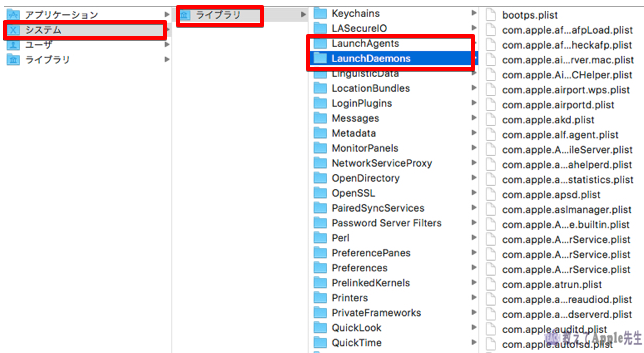
確認できましたね。
「mac家の朝」・・・ww

電源投入したよ!自己診断してよ!自己診断の結果、ハードに問題ないからEFIさんboot.efiでmacOS(OS X)さんを起こしてきて頂戴!
起きたらkernel_taskをこなしたmacOSはLaunchDaemonsとLaunchAgentsでようやくあなたの前にログイン画面を現します。
「mac家の朝」として、家庭に例えるなら「目覚まし鳴ったよ!体調は大丈夫?熱はない?(POST) いつまで寝てるの、お姉ちゃん(EFI)、まっく・おーえすを起こしてきて!ほら、顔洗って朝ごはん食べて(kernel_task)、着替えて(LaunchDaemons)ちょうだい!」で、ようやく家を出られる(LaunchAgents)。という感じですか・・・
んっ?說明になっていない?ww
SMCとは?その役割は?
SMC = System Management Control = システム管理コントローラといいます。
ではシステム管理コントローラとは何なのでしょうか。
SMCは簡単に言っても、難しく言っても電源周りを管理制御する機能です。
ハードウエアのLOWレベルの機能(システム起動、スリープ、バッテリーetc…)をコントロールします。
- 電源ボタンを押したときの反応
- Mac ノートブックのディスプレイの蓋を開いたり閉じたりしたときの反応バッテリー管理
- 熱管理
- SMS (緊急モーションセンサー)
- 環境光センサー機能
- キーボードのバックライト機能
- ステータスランプ (SIL) 管理
- バッテリー残量のインジケータランプ
- 特定の iMac のディスプレイに対して (内蔵ではなく) 外部のビデオソースを選択
SMCリセットはどんな時に使用するのか
SMCが電源周りの管理制御を行なうわけですから、電源を入れても起動しない(マーク前)とか、スリープできない、バッテリーが充電されない、アダプタを認識しないなどのトラブルが発生した時に、正常化を図るためのリセットを行います。
SMCリセットの方法は
SMCリセットの方法は、ノート、バッテリーは外せるタイプ、デスクトップなど、機種によって違いがあります。
念のため、現在販売されているノートタイプでバッテリーが外せるタイプはありません。
方法は別記事にて「Mac 起動しないトラブルが起きた時アナタならどうする」に記載していますのでご確認下さい。
ここが重要です(上記の記事中にも欠いています)が、「起動音がしない(現行のMacは音がしません)ときや電源を入れてもうんともすんとも言わないときは、まずSMCリセットを行います。これで改善しない場合は、有無を言わさず修理です。」
Appleのサポートページは「Mac の SMC (システム管理コントローラ) をリセットする方法」という記事で出ています。
「mac家の朝」で簡単に言えば、目覚ましはセットしている(電源)とか、朝食の準備ができている(バッテリー)とか、歯磨き粉が入っている(各センサー)とか・・・・
もし、その準備ができていなければ、タイムリープして昨夜に戻りリセットしなくっちゃね〜って感じですか・・・・
んっ?說明になっていない?ww
NVRAMとは?その役割は?
NVRAM = Non-Volatile Random Access Memory = 不揮発性ランダムアクセスメモリーのことで、電源が入っていない時でも記録された値が保存されている、小容量のRAMです。
古いMacはPRAM(パラメータRAM)に値が記録されていましたが、現在はNVRAMに変わっています。
前からのMacユーザーはPRAMクリアという言葉のほうが耳慣れていますが、やることは同じです。
NVRAMに保存される設定は、Macの種類や接続されているデバイスの種類によって異なります。
- 起動ディスクの指定
- 画面解像度
- スピーカー音量
- 時間帯
- 最近起きたカーネルパニックの情報
- etc...
この設定を、素早くMacに伝えることがNVRAMの役割です。
NVRAMリセットはどんな時に使用するのか
Macの起動時に「?」「進入禁止」マークなどは、起動ディスクが見つからなかったり、起動に必要なシステムフォルダが見つからない場合などに現れます。
このような時にNVRAMリセットを行なうと改善する場合があります。
この辺りの情報は「Mac 起動しないトラブルが起きた時アナタならどうする」にも記載していますのでご確認下さい。
また、接続デバイスに問題があった場合、例えばスピーカ(外部スピーカ含む)とか、プリンターを認識しないとか、ディスプレイの解像度が急におかしくなったとか、起動はするけれどハード的に動きがおかしい場合にNVRAMリセットを行なうと良いでしょう。
NVRAMリセットの方法は
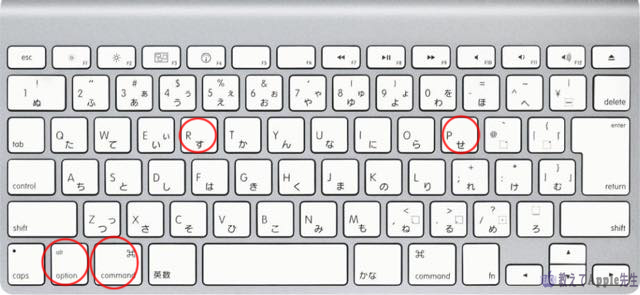
NVRAMリセットはシステム終了後、電源を入れて、すぐに「option」+「command」+「P」+「R」の 4 つのキーを同時に押します。
20秒ほど押しっぱなしにした後、キーを放します。
起動音が鳴るMacは「じゃーん」という音が2回鳴ったら、手を離して結構です。
Appleのサポートページは「Mac の NVRAM をリセットする方法」という記事に出ています。
注意点としてファームウェアパスワードを自ら設定している場合はパスワードを無効にして置く必要があります。
デフォルトでファームウェアパスワードはかかっていません。
Appleのサポートで「Mac でファームウェアパスワードを設定する方法」という記事を参考にして下さい。
「mac家の朝」で簡単に言えば、出かける準備していたバッグ(画面解像度設定やスピーカ音量設定)を入り口においてあるようなものです。。。
もし、その準備ができていなければ、タイムリープして昨夜に戻りリセットしなくっちゃね〜って感じですか・・・・
んっ?說明になっていない?ww
りんごG3のひと言

SMCリセットとNVRAMリセットはMacのトラブルシューティングでも基本中の基本です。
起動できないトラブルや装置トラブルでサポートセンターに電話しても「SMCリセットは行いましたか?NVRAMリセットは行いましたか?やっていなければ試しましょう」ということは必ず問われます。
起動トラブルがあったら、まず試してみる事の双璧です。
電源を入れても反応がなく、SMCリセットしても改善しない場合は・・・・速攻で修理勧告です!
バックアップは取っておきましょう!